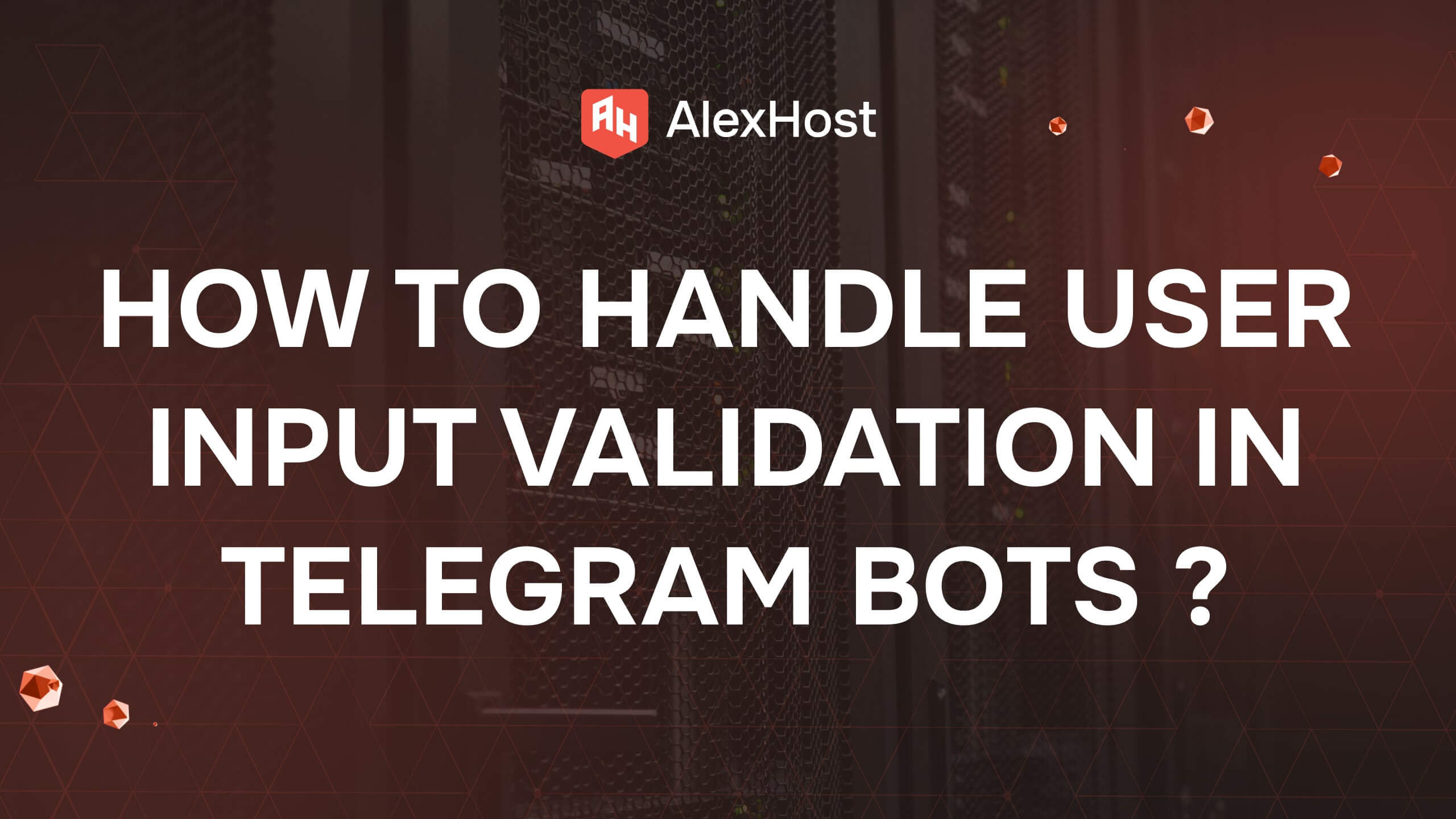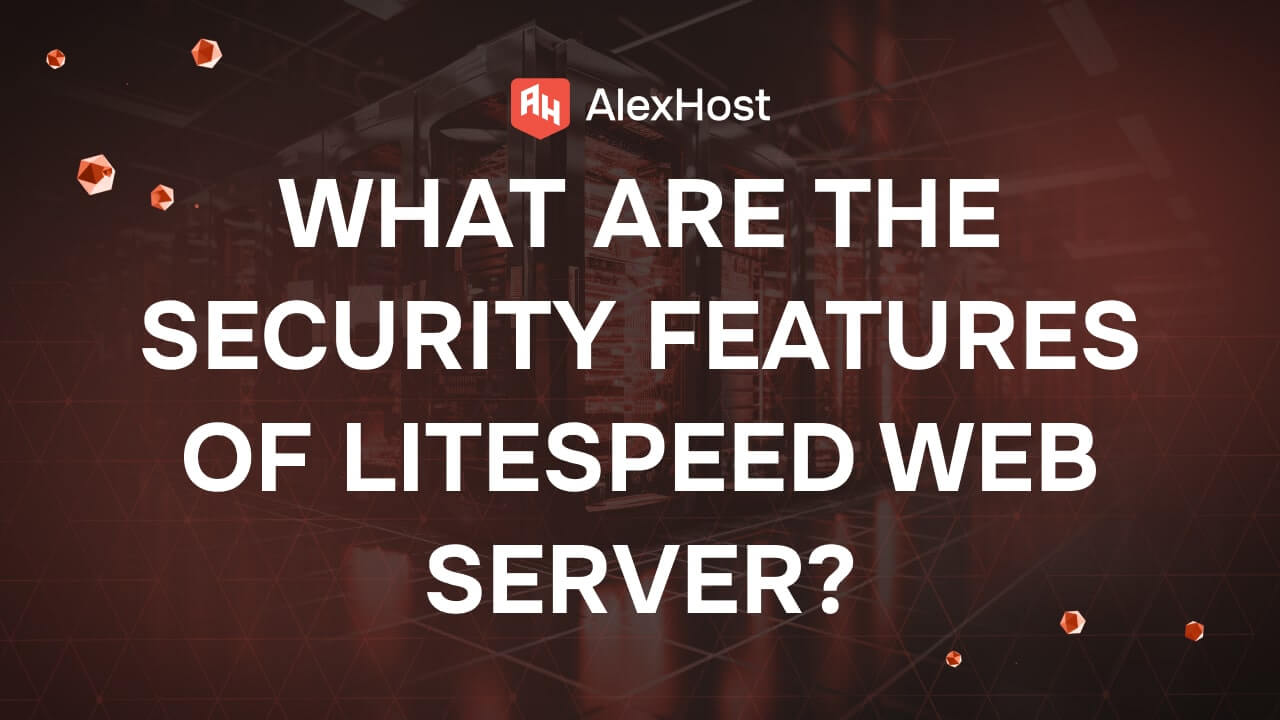Как установить SSL на хостинг
Установка SSL-сертификата на хостинг-аккаунте обеспечивает безопасную передачу данных между вашим сайтом и его посетителями, зашифровывая обмениваемую информацию. SSL необходим для защиты данных пользователей и повышения рейтинга вашего сайта в поисковых системах. Вот пошаговое руководство по установке SSL-сертификата на хостинг.
1. Выберите SSL-сертификат
Существует несколько типов SSL-сертификатов, которые можно выбрать в зависимости от ваших потребностей в безопасности:
- Проверка домена (DV): Базовый уровень SSL, проверяющий только владение доменом.
- Удостоверение организации (OV): Проверяет принадлежность домена и организации, обеспечивая более высокий уровень доверия.
- Расширенная проверка (Extended Validation, EV): Обеспечивает наивысший уровень проверки, отображая в строке браузера зеленый замок и название компании.
Вы можете получить SSL-сертификаты у таких провайдеров, как Let’s Encrypt (бесплатно), Comodo, или у своего хостинг-провайдера.
2. Сгенерируйте запрос на подписание сертификата (CSR)
CSR – это файл, содержащий информацию о вашем домене и организации, который используется для запроса SSL-сертификата.
Шаг 1: Зайдите в панель управления хостингом
Войдите в панель управления хостингом (например, cPanel, Plesk или пользовательскую панель управления).
Шаг 2: Найдите раздел SSL/TLS
В панели управления найдите раздел SSL/TLS или Настройки безопасности.
Шаг 3: Сгенерируйте CSR
- Выберите Generate CSR и введите следующие данные:
- Доменное имя: Домен, который необходимо защитить с помощью SSL.
- Организация: Юридическое название вашей организации (если применимо).
- Город/государство/страна: Данные о местонахождении вашей организации.
- Сгенерируйте CSR и сохраните его для последующего использования.
3. Покупка или получение SSL-сертификата
Если вы покупаете SSL-сертификат, используйте CSR для завершения покупки на сайте поставщика SSL. Для получения бесплатного SSL-сертификата воспользуйтесь сервисом Let’s Encrypt:
- Let’s Encrypt: Большинство хостинг-провайдеров предлагают простую интеграцию с Let’s Encrypt для получения бесплатных SSL-сертификатов.
4. Установите SSL-сертификат
Как только вы получите SSL-сертификат, установите его на свой хостинг-аккаунт.
Шаг 1: Перейдите в раздел управления SSL/TLS
В панели управления найдите пункт “Установить SSL-сертификат”.
Шаг 2: Вставьте сертификат
- Скопируйте SSL-сертификат, полученный от поставщика услуг SSL.
- Вставьте его в соответствующее поле для вашего домена в разделе установки SSL.
Также, если вы получили файлы .crt и .key, загрузите их на сервер в указанные поля.
Шаг 3: Сохранить и применить
Нажмите кнопку Установить или Применить, чтобы активировать SSL-сертификат. После этого ваш сайт будет доступен по адресу https://.
5. Проверка установки SSL
После установки убедитесь, что SSL-сертификат работает правильно.
- Проверка в браузере: Откройте свой сайт в браузере и найдите значок замка в адресной строке.
- Проверка SSL: Используйте онлайн-инструмент, например SSL Checker, чтобы убедиться, что ваш сертификат действителен и правильно установлен.
6. Принудительное использование HTTPS на вашем сайте
Чтобы обеспечить безопасную маршрутизацию всего трафика по HTTPS, обновите настройки своего сайта, чтобы обеспечить HTTPS.
Использование .htaccess (для серверов Apache)
Если ваш сервер использует Apache, добавьте следующий код в файл .htaccess в корневом каталоге вашего сайта:
RewriteEngine On
RewriteCond %{HTTPS} off
RewriteRule ^(.*)$ https://%{HTTP_HOST}%{REQUEST_URI} [L,R=301]Использование Nginx
Если вы используете Nginx, добавьте эту директиву в конфигурационный файл Nginx:
server {
listen 80;
server_name yourdomain.com www.yourdomain.com;
return 301 https://$host$request_uri;
}Для сайтов WordPress
Для сайтов WordPress обновите адрес WordPress (URL) и адрес сайта (URL) для использования https:// в Настройки > Общие. Такие плагины, как Really Simple SSL, также могут помочь обеспечить HTTPS на вашем сайте.
7. Проверка на наличие проблем со смешанным содержимым
Смешанный контент возникает, когда HTTP-элементы (например, изображения, скрипты) загружаются на HTTPS-страницу, что приводит к предупреждениям о безопасности. Используйте такой инструмент, как Why No Padlock, для выявления проблем со смешанным содержимым.
Устранение смешанного содержимого
Обновите ссылки для изображений, таблиц стилей и скриптов в HTML или базе данных вашего сайта, чтобы они загружались по HTTPS.
8. Обновление и обслуживание SSL-сертификатов
Большинство SSL-сертификатов требуют ежегодного продления. Сертификаты Let’s Encrypt требуют обновления каждые 90 дней, хотя многие хостинг-провайдеры предлагают автоматическое продление.
Заключение
Установка SSL-сертификата на хостинге необходима для обеспечения безопасности вашего сайта, защиты пользовательских данных и улучшения SEO. Выполнив следующие шаги, вы сможете обеспечить безопасный доступ к своему сайту по протоколу HTTPS. Регулярно следите за состоянием SSL-сертификата и обновляйте его по мере необходимости, чтобы обеспечить безопасность просмотра сайта.